PPT文档中怎么插入任意类型的文档?
摘要:如何在PPT中插入一个完整的ppt文件或者其它类型的文档如Word,Excel,并将它显示为一个图标样式,下面来给大家演示一下具体的作法。1...
如何在PPT中插入一个完整的ppt文件或者其它类型的文档如Word ,Excel ,并将它显示为一个图标样式,下面来给大家演示一下具体的作法。
1、打开PPT,依次点击“插入”--“对象”,此时会弹出“插入对象”对话框。

2、点击红框中的“由文件创建”,

3、之后点击“浏览”并选择要插入的文件所在的位置,确定
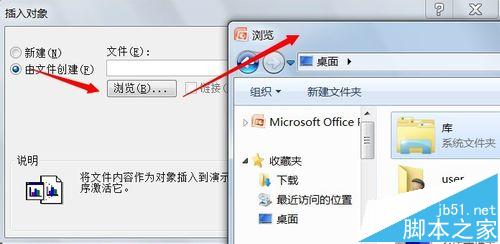
4、点击右侧“显示为图片”的小框,单击确定即可。
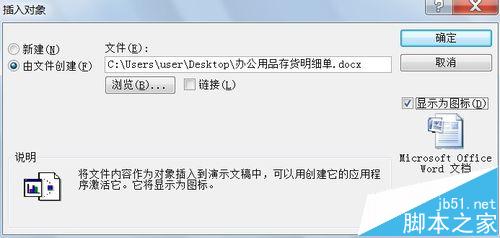
5、此时文件已插入到了PPT文档中,并且在其它地方也可以随时打开,如下图。
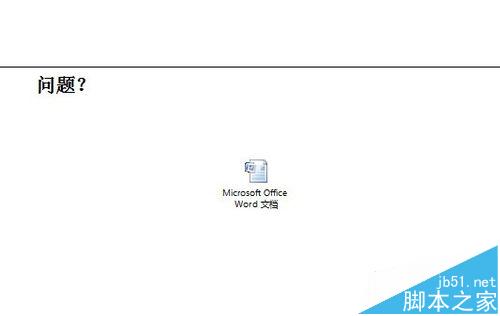
【PPT文档中怎么插入任意类型的文档?】相关文章:
★ Word2007文档中如何利用查找替换功能 统计词语的数量
★ 在Word2010文档中打印隐藏文字和文档属性的图文教程
上一篇:
word2010如何快速选定文本内容?
下一篇:
在word文档中怎么设置背景?
